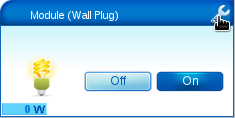Vera UI5 : Créer son propre Plugin

Problématique
La création d’un plugin pour la box domotique Vera sous UI5 n’est pas une opération très simple et les tutoriels simples et en français pour en décrire les étapes ne sont pas légion sur Internet. Ce billet, rédigé sous la forme d’un tutoriel, à pour vocation de décrire les différentes étapes permettant la création d’un plugin équivalent au plugin Virtual ON/OFF Switches mais comportant 3 états plutôt que deux.
Ce billet n’est pas achevé. Il est cependant en standby pour une question de temps, mais aussi parce que la sortie de UI7 (personnellement, je ne l’attends pas avant 2015) va changer la donne.
Structure d’un Plugin
Un plugin Luup est composé de plusieurs fichiers dont certain sont optionnels.
4 fichiers permettent d’implémenter le fonctionnement du plugin.
- D_GenericPlugin1.xml, Device description file (1) – Ce fichier est le principal, il permet de décrire le device implémenté par le plugin. C’est à partir de ce fichier que tous les autres sont atteints. Il s’agit en fait d’un fichier xml de spécification de device UPnP (UPnP device description file). Voici quelques liens utiles pour l’écriture de ce fichier : Luup Plugins ; Luup Plugins By Hand.
- S_GenericPlugin1.xml, Service File (0 à n) – Ce fichier est optionnel car la Vera fournit déjà de nombreux Service File décrivant de besoins récurrents comme des switches on/off par exemple. Si les services du plugin n’existent pas déjà, il faut créer un ou plusieurs fichiers Service File et décrire l’implémentation dans le fichier Implementation file. Voici quelques liens utiles renseignant les Service File existants : Luup UPNP Files ; Luup Devices ; Luup UPnP Variables and Actions.
- I_GenericPlugin1.xml, device Implementation file (1) – Ce fichier contient le code Lua nécessaire pour mettre en œuvre les services spécifiés dans le ou les fichiers Service File. Voici quelques liens utiles pour l’écriture de ce fichier : Luup Plugins By Hand ; Luup Declarations ; Luup Lua extensions.
- L_GenericPlugin1.xml, Lua file (0 à n) – En principe, le code Lua est placé dans le fichier device Implementation file. Cependant, si le code est important, il peut être judicieux de le structurer en plusieurs fichier Lua file et de ne faire que des appels dans le fichier device Implementation file.
2 autres fichiers permettent d’implémenter la partie visuelle du plugin et son interaction dans l’interface UI5. Ces 2 fichiers sont optionnels, ils ne servent que si le plugin doit posséder une interface graphique.
- D_GenericPlugin1.json, Device interface file(0 ou 1) – Ce fichier n’est utile que pour interagir avec le plugin directement depuis l’interface utilisateur. Dans le cas contraire, le plugin peut toujours être invoqué depuis des scènes, du code Luup, à partir d’appels URL… Ce fichier contient également les liens vers les icônes associés au plugin. Voici quelques liens utiles pour approfondir la questionr : Luup plugins: Static JSON file ; Luup plugin tabs.
- J_GenericPlugin1.xml, JavaScript files (0 à n) – Appelés par le fichier JSON Device interface file ces fichiers ne sont utiles que pour implémenter des interactions bien particulières (autres que de simples affichages d’étiquettes, de boutons ou de curseurs) au niveau de l’interface.